
現在、インスタが「日本語を設定中です」と表示されて使えない不具合が発生しています。
今回は、インスタで「日本語を設定中です」と表示されて使えない不具合の詳細と対処法を徹底解説していきます。
コンテンツ
インスタが「日本語を設定中です」と表示されて使えない不具合が発生

現在、インスタを開いた時に、「日本語を設定中です」と表示されて使うことができない不具合が多発しています。
この不具合は、Androidでよく見られますが、iOSでも発生している様です。
インスタが「日本語を設定中です」と表示される不具合の詳細と原因
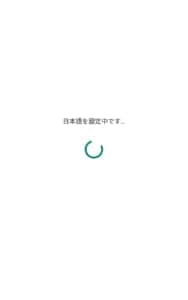
インスタを開いた時に、「日本語を設定中です」と表示されて、読み込みマークが回ったままになる不具合が多発しています。
この画面が表示されている間は操作不能で、いつまで経っても読み込みが終わらないようです。直前に言語設定を変えるなどの言語に関する操作を行っていなくても発生するようです。
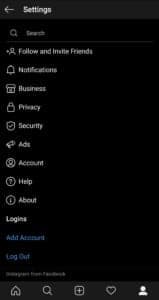
インスタの表示が勝手に日本語から英語に変わってしまう不具合も多発している様です。
そちらについては、下記の記事で詳しく解説しています。
インスタが突然英語に!不具合の詳細や英語表記を日本語表記に戻す方法を徹底解説
これらの不具合が発生する原因は、以下のようなモノが考えられます。
考えられる不具合の原因
- アプリ側の不具合
- スマホ側の不具合
- 電波状況が悪い
- サーバーの不具合
インスタが「日本語を設定中です」と表示される不具合の対処法
アプリやスマホの再起動・ストレージを空ける

アプリやスマホの読み込みが原因で、不具合が発生している場合もあります。
その時は、アプリやスマホを再起動することで不具合が改善する可能性があります。

また、スマホの空き容量が少なくなったり、メモリ不足になっていたりするで不具合が発生し易くなります。
使っていないアプリを削除して空き容量を確保したり、タスクキルアプリでバックグラウンドアプリを停止させたりして見て下さい。
通信環境を確認・キャリア回線に切り替える

Wi-Fi環境では、通信が不安定になり易く、エラーの発生頻度が高くなりがちです。
Wi-Fi環境が悪い場合
- 場所を少し移動してみる
- 別のWi-Fiに繋いでみる
- モバイル回線に切り替えてみる
以上の事を試してみて下さい。
モバイル回線に切り替えた場合は、機内モードになっていないかや、通信制限に掛かっていないかなども確認してみましょう。
キャッシュをクリアする
インスタのキャッシュをクリアする事で、不具合が改善する場合もあります。
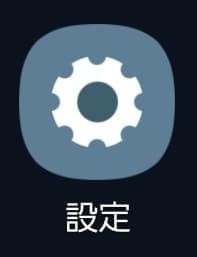
スマホの「設定」に進みます。
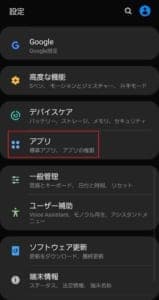
設定一覧から「アプリ」をタップします。
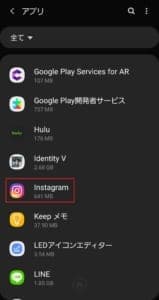
アプリの一覧から「インスタ」を選択します。

「ストレージ」を開きます。
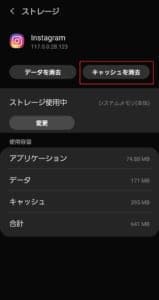
「キャッシュを消去」を選べば、キャッシュのクリアの完了です。
ブラウザ版を使う

アプリ版のインスタで不具合が出ている場合でも、ブラウザ版のインスタは使用可能な場合があります。コチラから、一度アクセスしてみて下さい。
また、ブラウザ版を使用して不具合が出ている場合は、アプリ版を使って見て下さい。
アプリやスマホのアップデート
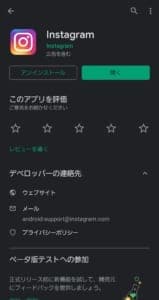
インスタは、通知なしでアップデートが行われ、不具合の改善が図られる場合が多いです。
アプリの自動更新を切っている方は、不具合改善の更新が来ていないか、ストアで確認して見て下さい。

スマホのアップデートが未更新でも不具合が発生する場合があります。ただし、iOSなどのバージョンによっては正常にインスタを使えなくなる可能性もあるようです。
OSのアップデート前は、SNSなどで不具合が起きていないか確認した方が良いでしょう。
再ログイン・再インストールする

インスタは、再ログインや再インストールする事で、不具合が改善する場合が多いです。インスタはログアウト時にデータの保存が可能です。
この機能を使えば、簡単に再ログイン・再インストールができます。
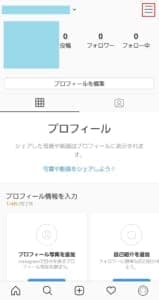
画面右上の「三」を開きます。
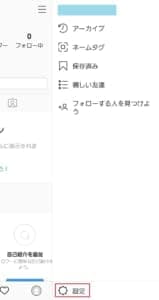
画面下部の「設定」をタップします。
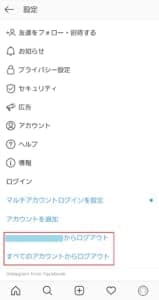
アカウントからログアウトします。
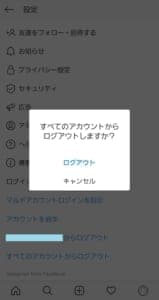
「ログアウト」を選択します。
データの保存が未完了の場合は、データの保存するかの確認が出るので、「はい」を押して下さい。

データ保存が済んでいれば、再度アプリを開いた時に「ログイン」を押すだけでログインができます。
再ログインで不具合が改善しない場合は、再インストールを行って見て下さい。
ただし、データ保存をせずにいきなりアンインストールをすると、ログインにパスワードなどが必要になるので注意して下さい。
再ログイン・再インストール(パスワードなどが分からない場合)
上記の手順でデータ保存を行えば、パスワードを忘れていても再ログイン・インストールが可能です。
しかし、パスワードなどを忘れている方は、念のため登録メールアドレスを確認しておいて下さい。
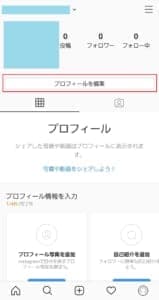
マイページの「プロフィール編集」をタップします。
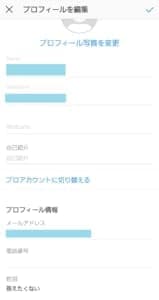
こちらにメールアドレスが表示されるので、確認しておいて下さい。
インスタのパスワードを確認する術はありませんが、登録メールアドレスさえ分かればログインが可能です。

データ保存が上手くいった場合は、アカウント名が表示されるのでそのままログインが可能です。
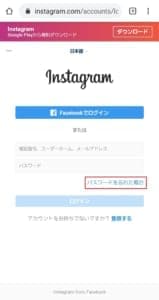
仮に不具合でデータ保存が上手くいかずに上記の画面が現れたら、「パスワードを忘れた場合」に進んで下さい。
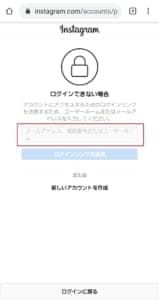
先程確認した登録メールアドレスを入力して送信します。
アドレスに届いたメールからパスワード変更して、ログインし直すことが出来ます。
時間を空ける、運営に問い合わせる

上記の方法で不具合が改善しない場合は、アプリの重大なエラーやサーバーエラーの可能性もあります。一度、時間を空けてみて下さい。
また、アクセスの混み合う21時~23時を避けることで、アクセス過多によるエラーを回避できる場合もあります。
中々、不具合が改善されない時や、自分だけ不具合が残っている場合は、運営に問い合わせを行って見て下さい。
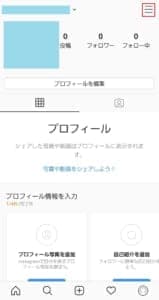
マイページ右上の「三」マークを開きます。
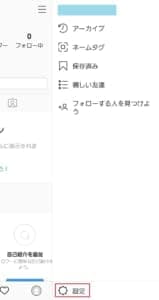
画面下部に表示される「設定」を開きます。
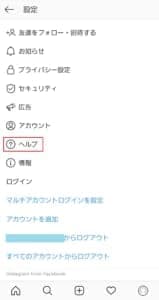
一覧から「ヘルプ」を選びます。
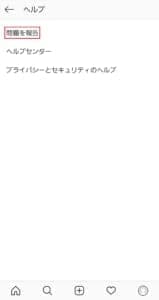
「問題を報告」に進みます。
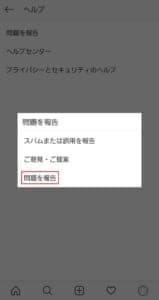
「問題を報告」をタップします。
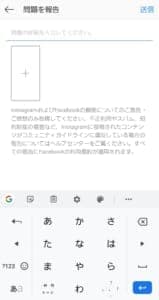
不具合の内容を入力して送信すれば、問い合わせの完了です。


